您可以限制所有用户加入组织外部的会议,或限制对某些会议中功能的访问,以确保用户遵守组织的策略。 当用户尝试使用禁用的功能时,会出现一个指示器,让他们了解组织设置的限制。
用户可以通过使用个人电子邮件地址或作为访客加入内部和外部会议来绕过这些限制。 为避免用户绕过这些限制,请遵循限制 Windows、Mac、Android 和 iOS 设备的协作功能中的步骤,向公司设备添加令牌,以确保与设备一起使用的帐户将遵循您组织设置的限制。
在应用协作限制时,如果用户使用注册表中的不同组织标识登录,Control Hub将遵循最严格的策略。 用户策略和组织策略都将被选中。 但是,如果用户在注册表中使用相同的组织ID登录,Control Hub将遵循登录用户的策略。
组或用户级别的协作限制
如果您要为特定组或根据每个用户而不是整个组织设置策略,可以通过
创建会议设置模板
进行设置。
3
在
Meetings
下,选择
内部
旁边的以下选项之一:
-
允许所有外部用户
—组织外的用户可以加入由组织内用户主持的会议。
-
允许拥有已批准电子邮件域的外部用户
—拥有已批准的电子邮件域的用户可以加入由组织中的用户主持的会议。
-
阻止所有外部用户
—组织外的用户无法加入由组织中的用户主持的会议。
4
如果您选择
允许具有批准电子邮件域的外部用户
,请输入批准的电子邮件域,然后单击
添加
。您还可以打开
仅将这些设置应用于个人会议室会议
,以应用内部会议策略。
当您阻止用户加入外部会议时,他们无法加入从组织外部 Webex 站点主持的会议。 但通过将特定 Webex 站点添加到已批准列表设置,即可让用户加入特定 Webex 站点的会议。
新的行为更改
以前,您可以允许用户加入外部会议,您限制的任何协作功能仍然有效。 例如,如果您在会议期间限制聊天,用户仍可在已批准列表中的外部会议中使用聊天面板。
在最近的更新中,此行为已发生变化。 已批准的列表现在是用户可以使用您设置的协作限制加入外部会议的站点列表。 例如,如果您限制聊天,则用户将无法在外部会议中使用聊天面板。
1
登录
Control Hub
并转至
。
2
单击
设置
。
3
在
Meetings
下,选择
外部
旁边的以下选项之一:
-
允许所有外部站点
—允许用户加入所有外部会议。
-
允许批准的外部站点
—用户只能从批准的Webex站点加入外部会议。
-
阻止所有外部站点
—不允许用户从任何Webex站点加入外部会议。
4
如果您选择
允许批准的外部站点
,请输入Webex站点名,然后单击
添加
。
这些设置适用于加入内部和外部会议的用户。 如果您想限制会议中的功能,则可以
和使用自定义会话类型
或会议设置模板。
会话类型仅支持内部会议策略。 会话类型仅在用户是会议主持人时适用。
会议设置模板支持内部和外部会议策略。 当用户是会议主持人或参加者时,会议设置模板适用。
1
登录
Control Hub
并转至
。
2
单击
设置
。
3
切换要在内部或外部会议期间为用户启用或禁用的功能:
|
设置
|
描述
|
可用于视频网就绪平台上的Webex会议?
|
|
注释
|
如果您是受限用户且注释功能被禁用,则其他人无法对您的共享进行注释。 注释已被阻止。 当其他人共享时,您可以查看正在共享的内容,但不能进行注释。 如果受限制的用户是会议主持人,那么会议中的任何人都无法注释。
|
有
|
|
投票
|
如果禁用,受限用户将无法使用投票功能。
|
不支持
|
|
问与答
|
如果禁用,受限用户将无法使用“问与答”功能。
|
不支持
|
|
设置
|
描述
|
可用于视频网就绪平台上的Webex会议?
|
|
聊天
|
如果禁用,受限制用户将无法发送或接收聊天消息。 如果受限制的用户是会议主持人,那么会议中的任何人都无法聊天。
|
有
|
|
隐藏式字幕
|
如果禁用,受限制用户将无法使用隐藏式字幕功能。
|
有
|
|
强制实施虚拟背景
|
要求用户必须具备虚拟背景才能开启视频。
|
有
|
|
文件传输
|
如果禁用,受限用户将无法共享文件,也无法查看或下载共享文件。
|
有
|
|
参加者列表
|
如果禁用,受限制的用户将无法查看参加者列表。 如果受限制的用户是会议主持人,则会议中的任何人都无法查看参加者列表。
|
有
|
|
获取主讲者
|
如果禁用,用户将无法担任主讲者角色。
|
有
|
|
笔记
|
如果禁用,受限用户将无法使用笔记功能。
|
不支持
|
|
Webex 助手
|
如果禁用,Webex Assistant在会议中不可用。

|
这仅适用于主持人。
|
|
有
|
|
设置
|
描述
|
可用于视频网就绪平台上的Webex会议?
|
|
云录制
|
如果禁用,受限用户将无法将会议录制到云端。
|
有
|
|
本地录制文件
|
如果禁用,受限制用户将无法在本地计算机上录制会议。
|
有
|
-
开启远程控制
—用户可以在会议期间远程控制另一台计算机,并允许任何人远程控制其计算机。
|
设置
|
描述
|
可用于视频网就绪平台上的Webex会议?
|
|
应用程序远程控制
|
如果未选中,受限制的用户将无法远程控制其他用户的应用程序。
|
不支持
|
|
桌面远程控制
|
如果未选中,受限制的用户将无法远程控制其他用户的桌面。
|
有
|
|
Web 浏览器远程控制
|
如果未选中,受限制用户将无法远程控制其他用户的Web浏览器。
|
不支持
|
-
启用共享
—允许用户共享其屏幕。 关闭此和/或以下共享功能以提高安全性。
|
设置
|
描述
|
可用于视频网就绪平台上的Webex会议?
|
|
应用程序共享
|
如果未选中,受限制的用户将无法共享应用程序。
|
有
|
|
桌面共享
|
如果未选中,受限制用户将无法共享其桌面。
|
有
|
|
文件和白板共享
|
如果未选中,受限制用户将无法共享文件或白板。
|
有
|
|
Web 浏览器共享
|
如果未选中,受限制用户将无法共享其Web浏览器,但他们可以查看他人共享的Web浏览器。
|
不支持
|
|
相机共享
|
如果未选中,受限制用户将无法从其摄像头共享视频。
|
有
|
-
启用视频
—允许参加者开启视频。
-
标准定义(360p)
—用户的视频最多只能流式传输360p。
-
高清(720p)
—用户的视频最多可以流式传输720p。
4
在
内部Webex Meetings部分
中,打开
在主持
时覆盖参加者设置,以允许参加者与主持人共享相同的会议策略。
管理员可以启用会议设置覆盖并使用现有设置模板来为特定主持人强制执行会议策略。 这意味着,当主持人发起会议时,所有参加者都遵循主持人的策略,而不是自己的策略。
如果您希望在您组织中限制这些协作设置设备,则可以编辑系统文件,以便将这些设置应用于使用该设备加入组织外部会议的任何人。
要完成此操作,您必须首先在 Control Hub 中查找并复制您的组织标识。 获取组织标识后,按照适用于要编辑的设备的步骤操作。
请确保将组织标识锁定在注册表中,以便用户无法自行更改。 如果用户更改组织标识,则协作限制将不适用于其设备。
使用注册表项配置
- 您可以通过向以下注册表值之一添加组织标识来手动编辑特定设备:
-
HKEY_CURRENT_USER\SOFTWARE\Policies\CiscoWebex\OrganizationID
-
HKEY_LOCAL_MACHINE\SOFTWARE\Policies\CiscoWebex\OrganizationID
-
使用组策略模板配置
- 您可以导入组策略管理模板 (.adm),以将组织标识应用于上述注册表值。
-
使用 MSI 安装配置
- 您可以使用组织标识运行命令来安装 webexapp.msi,以编辑此注册表值:
HKEY_LOCAL_MACHINE\SOFTWARE\WOW6432Node\Webex\Policies\OrganizationID
.
使用注册表项配置
-
打开注册表编辑器。
-
将组织标识添加到以下注册表值之一:
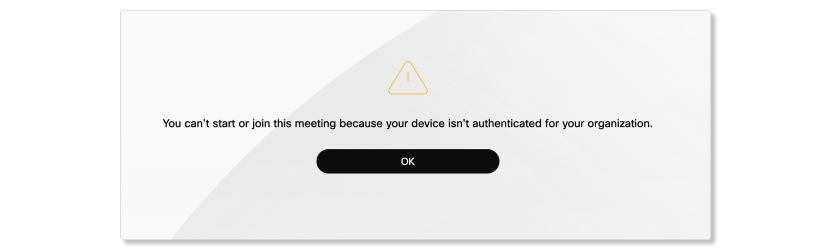 1
1